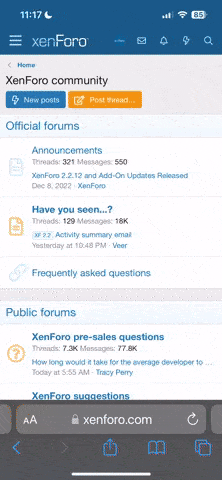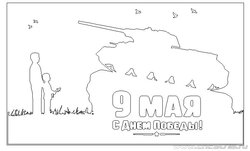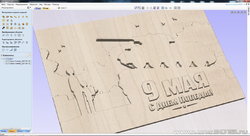Последнее редактирование:
Всем привет. Хочу рассказать о методе создания простых 3d рельефов для изготовления панно из дерева. Inkscape и Blender являются свободно распространяемыми редакторами, достаточно скачать с официальных сайтов и установить. Общий алгоритм такой:

Краткое описание создания изображения в градациях серого.
1. Вставляем в Inkscape нужное изображение: Файл -> Импортировать.
2. Блокируем изображение от перемещения: Выбираем изображение -> Контекстное меню -> Блокировать выделенные объекты.
3. Подгоняем размер листа под размер изображения: Файл -> Свойства документа -> Подогнать размер страницы под рисунок или область выделения.

4. Создаем новый слой: Слой -> Новый слой.
Созданный слой станет текущим, в нем нужно нарисовать основные контуры. Графический планшет очень упрощает эту задачу.
5. Рисуем основные контуры с помощью инструмента "Рисовать кривые Безье и прямые линии" или "Рисовать произвольные контуры". Контуры должны быть замкнутыми. Заливку контуров создаем с помощью инструмента "Заливать замкнутые области". Более светлые объекты на переднем плане, более темные - на заднем.




6. Во время создания контуров и заливок рекомендую распределять их по разным слоям. Открываем панель слоев: Слой -> Слои.
Добавляем слои, присваиваем им названия, распределяем по положению в списке слоев (более высокие слои в списке перекрывают более низкие). Перемещаем контуры и заливки по слоям следующим образом: Выделяем объект -> Контекстное меню -> Переместить в слой.
Мне потребовалось 12 слоев, 6 из них скрыты (отображается значок "глаз" слева от названия слоя), 6 из них отображены (отображается другой значок).
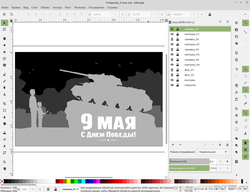
7. Экспортируем полученное изображение в градациях серого в PNG: Файл -> Экспорт в PNG.
Краткое описание создания 3d модели.
1. Открываем Blender, удаляем базовые объекты (куб, камеру, источник света): Выбираем объект -> Контекстное меню -> Удалить.
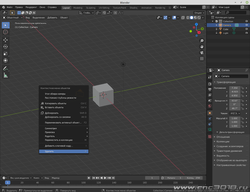
2. Создаем плоскость, которую будем преобразовывать в рельеф: Добавить -> Меш -> Плоскость.
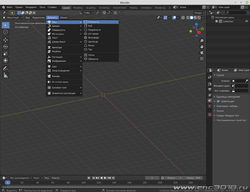
3. Задаем созданной плоскости размеры 180х270 мм (0.18х0.27 м): Трансформация -> Размеры.
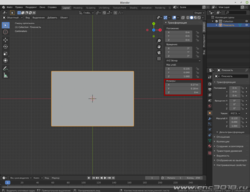
4. Создаем развертку плоскости, для этого переходим в режим редактирования (жмем Tab), а затем: UV -> Развернуть.
Выходим из режима редактирования (жмем Tab).
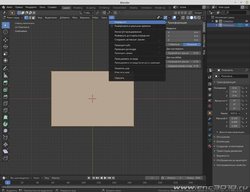
5. Подразделяем плоскость на множество граней: Настройки данных объекта -> Remesh -> Воксельный ремеш.
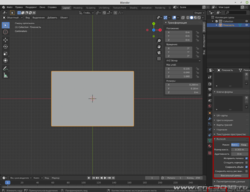
6. Создаем текстуру из ранее подготовленного изображения: Настройки текстур -> Создать -> Открыть.


7. Используем модификатор для создания рельефа на основе созданной текстуры: Настройки модификаторов -> Добавить модификатор -> Смещение поверхности. Чтобы модификатор преобразовал плоскость в рельеф нужно нажать "Применить".
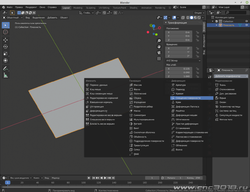

8. Получившуюся модель можно сохранить в STL: Файл -> Экспортировать -> Stl.
Вот такой метод. Может будет кому-то полезен.

Краткое описание создания изображения в градациях серого.
1. Вставляем в Inkscape нужное изображение: Файл -> Импортировать.
2. Блокируем изображение от перемещения: Выбираем изображение -> Контекстное меню -> Блокировать выделенные объекты.
3. Подгоняем размер листа под размер изображения: Файл -> Свойства документа -> Подогнать размер страницы под рисунок или область выделения.

4. Создаем новый слой: Слой -> Новый слой.
Созданный слой станет текущим, в нем нужно нарисовать основные контуры. Графический планшет очень упрощает эту задачу.
5. Рисуем основные контуры с помощью инструмента "Рисовать кривые Безье и прямые линии" или "Рисовать произвольные контуры". Контуры должны быть замкнутыми. Заливку контуров создаем с помощью инструмента "Заливать замкнутые области". Более светлые объекты на переднем плане, более темные - на заднем.




6. Во время создания контуров и заливок рекомендую распределять их по разным слоям. Открываем панель слоев: Слой -> Слои.
Добавляем слои, присваиваем им названия, распределяем по положению в списке слоев (более высокие слои в списке перекрывают более низкие). Перемещаем контуры и заливки по слоям следующим образом: Выделяем объект -> Контекстное меню -> Переместить в слой.
Мне потребовалось 12 слоев, 6 из них скрыты (отображается значок "глаз" слева от названия слоя), 6 из них отображены (отображается другой значок).
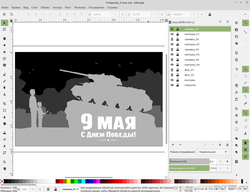
7. Экспортируем полученное изображение в градациях серого в PNG: Файл -> Экспорт в PNG.
Краткое описание создания 3d модели.
1. Открываем Blender, удаляем базовые объекты (куб, камеру, источник света): Выбираем объект -> Контекстное меню -> Удалить.
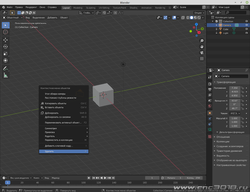
2. Создаем плоскость, которую будем преобразовывать в рельеф: Добавить -> Меш -> Плоскость.
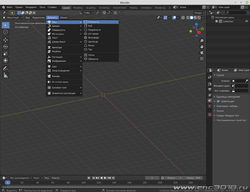
3. Задаем созданной плоскости размеры 180х270 мм (0.18х0.27 м): Трансформация -> Размеры.
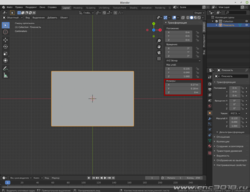
Ваши сообщения автоматически объединены:
4. Создаем развертку плоскости, для этого переходим в режим редактирования (жмем Tab), а затем: UV -> Развернуть.
Выходим из режима редактирования (жмем Tab).
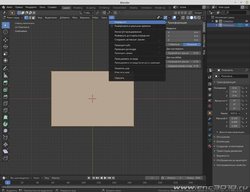
5. Подразделяем плоскость на множество граней: Настройки данных объекта -> Remesh -> Воксельный ремеш.
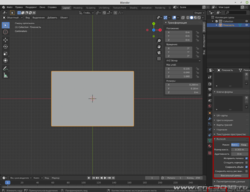
6. Создаем текстуру из ранее подготовленного изображения: Настройки текстур -> Создать -> Открыть.


7. Используем модификатор для создания рельефа на основе созданной текстуры: Настройки модификаторов -> Добавить модификатор -> Смещение поверхности. Чтобы модификатор преобразовал плоскость в рельеф нужно нажать "Применить".
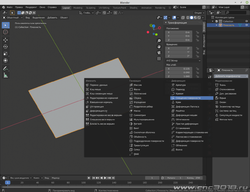

8. Получившуюся модель можно сохранить в STL: Файл -> Экспортировать -> Stl.
Вот такой метод. Может будет кому-то полезен.